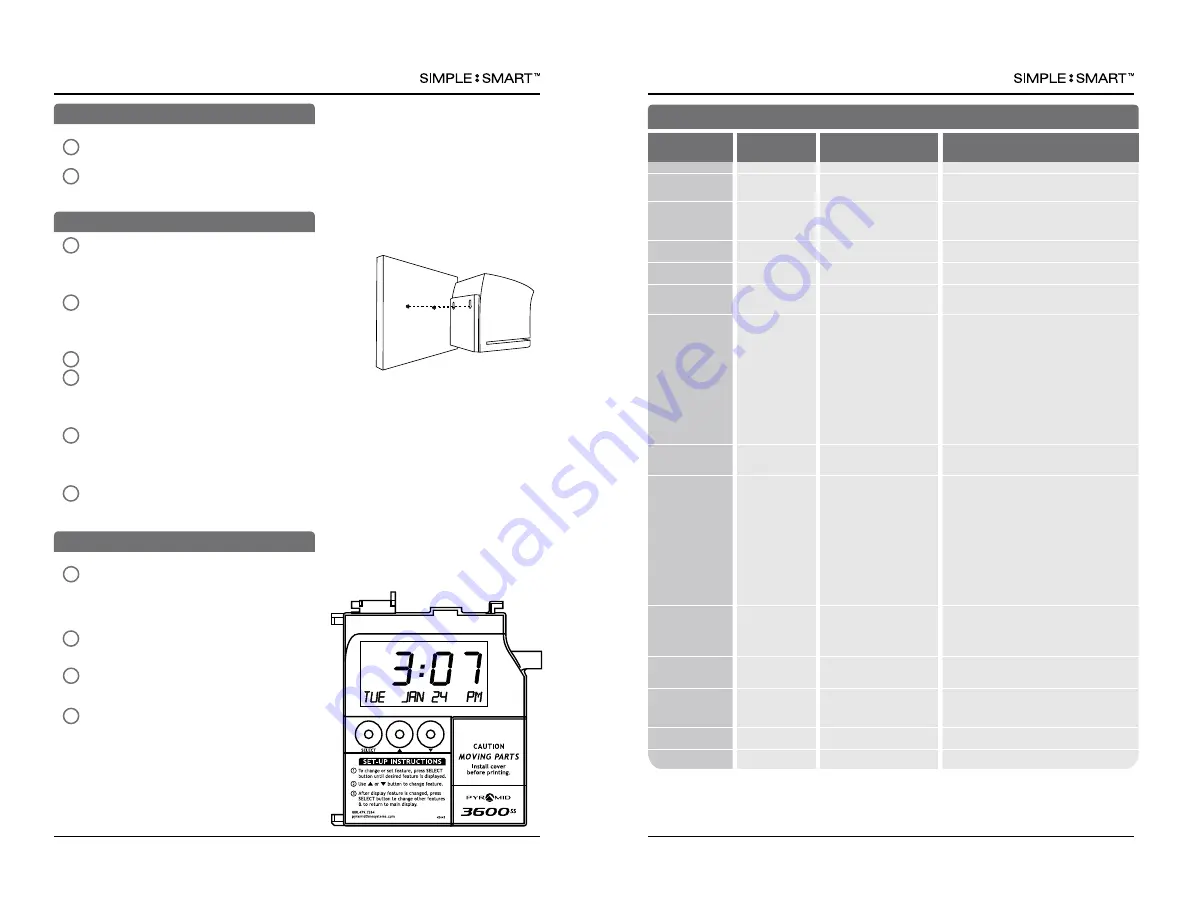
HORLOGE POINTEUSE ET DATEUR DE DOCUMENT SMART SITE™
Modèle 3600SS
HORLOGE POINTEUSE ET DATEUR DE DOCUMENT SMART SITE™
Modèle 3600SS
34
35
888.479.7264
pyramidtimesystems.com
CONFIGURATION DES FONCTIONS
INSTALLATION ET PROGRAMMATION DE BUREAU
INSTALLATION
PROGRAMMATION
1
1
2
2
3
4
Sortir l’horloge pointeuse du carton et placer sur une surface plane et plate.
Brancher l’appareil dans la prise murale.
Utiliser la clé pour déverrouiller et retirer
le couvercle supérieur/avant. Localiser les
boutons de programmation étiquetés SELECT
s
(UP) et
t
(DOWN).
Appuyer sur
SELECT jusqu’à ce que la fonction
souhaitée s’affiche (voir le tableau à la page
35).
Appuyer sur
s
(UP) et
t
(DOWN) pour faire
défiler les options.
Appuyer sur
SELECT pour sauvegarder le
réglage de l’option et passer à la prochaine
fonction.
MONTAGE MURAL
Sélectionner un emplacement convenable pour le
pointage d’entrée et de sortie des employés. Vous
assurer que la prise de courant se trouve à 1,52 m (5
pieds) de l’emplacement de montage.
Utiliser du ruban de masquage pour tenir le gabarit de
montage sur le mur tout en vous assurant que le gabarit
soit positionné de manière que l’horloge pointeuse soit
d’environ 1,14 m (45 pouces) du sol.
Percer des trous à l’aide du gabarit comme guide.
Retirer le gabarit du mur et installer des vis #10 (pas
incluses), en laissant environ 4,76 mm (3/16 pouce)
des vis apparentes. Pour les murs en plaque de plâtre,
utiliser des brides d’ancrage en plastique.
Accrocher l’horloge pointeuse sur le mur en alignant
les trous à l’arrière de l’horloge avec les têtes de vis.
Appuyer vers le bas sur l’horloge pointeuse jusqu’à ce
qu’elle s’abaisse sur les vis.
Brancher l’appareil dans la prise murale.
2
3
4
5
6
1
1
SELECT
DAY’L SAV=OTHER
. SCROLL & SELECT START & END SUNDAY
(Les options disponibles
sont les 1er, 2ème, 3ème, 4ème et 5ème dimanches de chaque mois). Rappelez-vous: Le nombre de
semaines dans un mois donné change chaque année. Vous devrez reprogrammer votre heure avancée
personnalisée si soit la date de début ou de fin tombe le dernier jour du mois.
HORLOGE POINTEUSE ET DATEUR DE DOCUMENT: CONFIGURATION DES FONCTIONS
FONCTION
(SÉLECTIONNER)
AFFICHAgE
CONFIgURATION
PAR DÉFAUT
OPTIONS (FAIRE DÉFILER
st
)
Définir la
langue
LANG =
ENgLISH
ANgLAIS (English),
FRANçAIS,
Espagnol (ESPANOL)
Régler le
format de la
date
DATE FMT =
MM/DD/yR
MM/JJ/AA (É-U)
JJ/MM/AA (EURO)
AA/MM/JJ
Régler l’année
SET YEAR =
2010
ANNÉE AFFICHÉE +/- 1 an
Régler le mois
SET MONTH =
JAN
MOIS AFFICHÉ +/- 1 mois
Régler la date
SET DAY =
1
DATE AFFICHÉE +/- 1 jour
Régler la
coutume
d’heure
avancée
DAYL’T SAV =
USA
É-U : Heure avancée des É-U :
commence le 2ième dimanche de mars,
finit le 1er dimanche de novembre
EURO : Heure avancée de l’Europe :
commence le dernier dimanche de mars,
finit le dernier dimanche d’octobre
AUTRE : Régler une coutume d’heure
avancée personnalisée.
OFF : Aucun ajustement d’heure
avancée.
Régler le
format
DSPLY FMT =
AM/PM
AM/PM : 12 heures,
MIL : militaire, 24 heures
Régler le
format du
temps imprimé
PRINT FMT =
AM/PM
AM/PM : 12 heures (par exemple 3
:30PM)
MIL : militaire, 24 heures (par exemple
15 :30)
ATAAP : militaire, 24 heures, minutes
exprimées en centièmes d’une heure
(par exemple 15,50)
24H.1 : militaire, 24 heures, minutes
exprimées en dixièmes d’une heure (par
exemple 15,5)
Régler le sens
de l’impression
PRINT DIR =
RIgHT
Droit = Impression sur le côté droit de la
carte de pointage.
gauche = Impression sur le côté gauche
de la carte de pointage.
Régler le mode
MODE =
AUTO
VOIR LES MODES D’IMPRESSION À LA
PAGE 40
Configurer le
message per-
sonnalisé
SET FMT
MSGS =
NO
VOIR LA MESSAGERIE PERSONNALISÉE,
PAGE 36-37
Régler l’heure
SET HOUR =
12AM
HEURE AFFICHÉE +/- 1 heure
Régler les minutes
SET MINUTES =
0
MINUTE AFFICHÉE +/- 1 minute





















